Với người sử dụng điện thoại Android, một trong những lỗi thường gặp chính là không tải được ứng dụng trên CH Play. Vậy nguyên nhân do đâu và cách khắc phục ra sao? Hãy cùng tìm hiểu ngay sau đây nhé!
Khắc phục lỗi không tải được ứng dụng trên CH Play?
1. Lỗi 927- Máy chủ đang cập nhật
Trong quá trình tải ứng dụng trên CH Play, đôi khi người dùng bị làm phiền bởi lỗi máy chủ Google Play Store tạm thời. Khi gặp lỗi này, cách khắc phục rất đơn giản, bạn chỉ việc xóa dữ liệu trong CH Play và Dịch vụ Google Play trên máy. Cách thực hiện như sau:
Bước 1: Vào phần Cài đặt từ giao diện chính, chọn mục Ứng dụng.
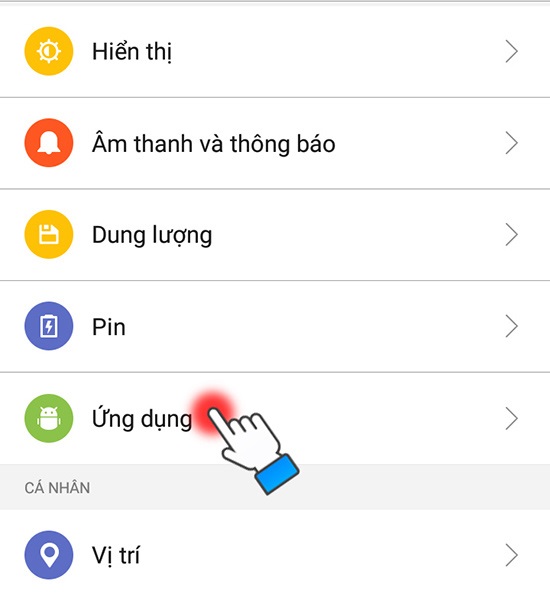
Bước 2: Trong danh sách ứng dụng, chọn Cửa hàng Google Play và chọn xóa dữ liệu.
Với điện thoại sử dụng Dịch vụ Google Play các bước thực hiện tương tự.

Bước 3: Sau khi hoàn tất các bước trên, người dùng tắt nguồn và khởi động lại thiết bị và sử dụng như bình thường.
2. Lỗi 498 – Bộ nhớ cache quá đầy
Một trong những nguyên nhân không tải được ứng dụng trên CH Play do bộ nhớ cache quá đầy, gây gián đoạn quá trình tải ứng dụng mới. Do vậy, người dùng cần xóa những ứng dụng không cần thiết trong máy bằng cách vào phần:
Cài đặt -> chọn Ứng dụng -> chọn xóa những ứng dụng không cần thiết. Sau đó khởi động lại thiết bị ở chế độ Recovery Mode rồi chọn Wipe data cache.
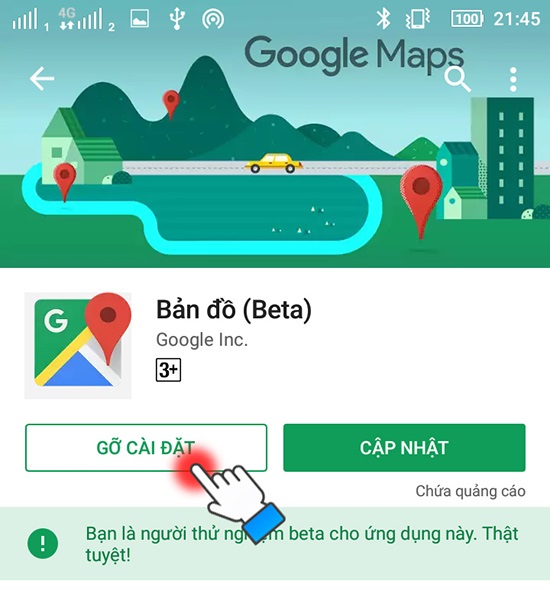
3. Gián đoạn kết nối wifi
Đôi khi người dùng không tải được ứng dụng trên CH Play do gián đoạn kết nối wifi trên điện thoại. Bạn có thể khắc phục lỗi này bằng cách tắt tính năng wifi trên điện thoại và chuyển sang sử dụng dữ liệu di động mạng 3G hoặc 4G. Một cách khác nữa là người dùng có thể chuyển thiết bị sang chế độ máy bay (Airplane Mode) để vô hiệu hóa các kết nối trong vài phút, sau đó kích hoạt lại chế độ sử dụng bình thường.
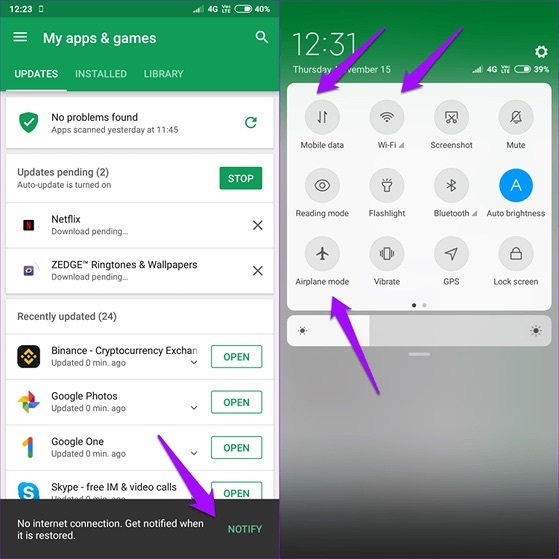
4. Lỗi 403 – Khác tài khoản Google
Điện thoại Android cho phép người dùng có thể dùng 2 tài khoản Google trên cùng một thiết bị, khá tiện lợi. Tuy nhiên, khi sử dụng CH Play để tải ứng dụng bạn chỉ được dùng một tài khoản để mua ứng dụng trên thiết bị.
Cách khắc phục lỗi này thực hiện như sau: Truy cập vào Cài đặt chọn Tài khoản, sau đó xóa tài khoản Google không cần dùng trong cửa hàng ứng dụng Google Play. Tiếp đó vào lại mục Cài đặt, chọn Tài khoản và Thêm tài khoản Google cần đăng nhập đúng cần dùng để tiếp tục sử dụng bình thường.
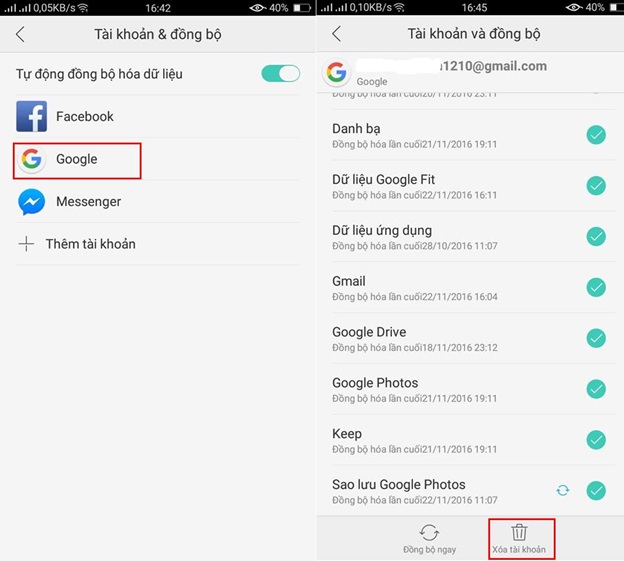
5. Lỗi thời gian không chính xác
Thông thường các điện thoại Android sẽ tự động thiết lập thời gian chính xác thông qua kết nối với nhà mạng. Tuy vậy, trong một số trường hợp thiết bị có thể cập nhật sai thời gian dẫn đến gián đoạn kết nối. Để khắc phục tình trạng này, bạn vào phần Cài đặt (Settings), chọn Cài đặt bổ sung (Additional settings), điều chỉnh cài đặt Ngày và giờ (Date & Time) bằng cách tắt tùy chọn tự động và thiết lập lại thủ công từ ngày giờ, cho đến múi giờ.
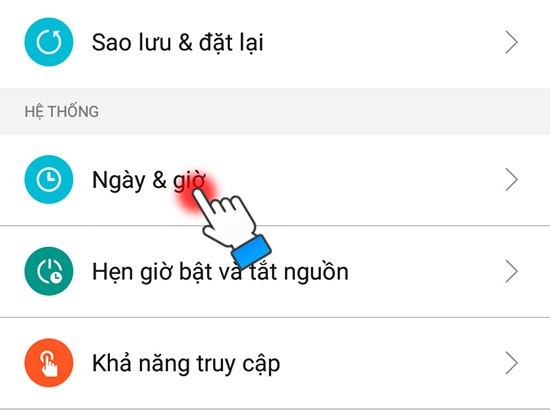
Nhìn chung, trên đây là những lỗi không tải được ứng dụng trên CH Play thường gặp và cách khắc phục lỗi không tải được ứng dụng trên Play Store đơn giản nhất bạn có thể tự thực hiện. Chúc mọi người thực hiện thành công những thao tác và tải ứng dụng về máy nhanh chóng.












Email của bạn sẽ không được hiển thị công khai. Các trường bắt buộc được đánh dấu *
Tạo bình luận mới